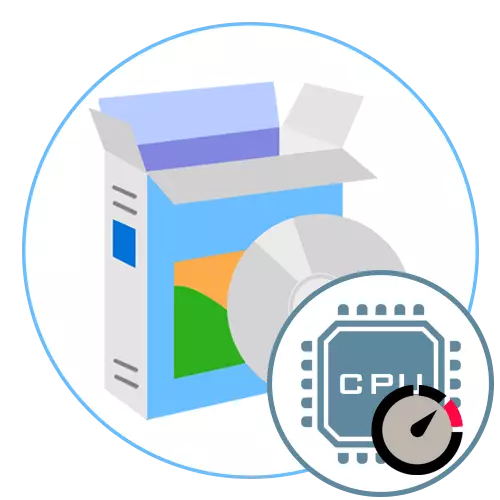
인텔 프로세서 제조업체는 항상 제조 된 모델이 전체 용량으로 기능하도록 만들지 않습니다. 이것은 제작자가 자신의 장치의 수명을 연장하고 전체 사용 시간 동안 안정적인 작동을 보장하기 때문입니다. 일반적으로 잠재력은 즉시 몇 퍼센트를 낮추고 필요한 경우 완전히 드러납니다. 이를 위해서는이 주제 및 최대주의의 적절한 지식뿐만 아니라 프로세서의 주파수 및 전압과 상호 작용하는 특수 소프트웨어를 사용해야합니다. 오늘날의 기사의 일환으로 우리는 자세한 지침을 제공하지 않지만 CPU Intel을 오버 클럭하도록 설계된 인기있는 프로그램 만 고려합니다.
setfsb.
다른 제조업체의 모든 프로세서 모델과 완벽하게 상호 작용하는 가장 유명한 프로그램 중 하나를 시작합시다. 이것은 PLL (이러한 생성기의 모델)을 결정함으로써 보장됩니다. SetFSB는이 매개 변수를 자동으로 진단 할 수 있지만 PLL을 독립적으로 결정하고 응용 프로그램 자체에 입력하여 "클럭 생성기"매개 변수를 올바르게 선택할 수 있습니다. 이 주제는 간단히 설명되지 않으므로 모든 SetFSB로 강력하게 추천합니다. 공식 문서를 자세히 연구 할 것을 강력히 권장합니다. SetFSB를 고려할 때이 도구는 거의 모든 현대 마더 보드를 지원하므로 호환성으로 어려움이 없어야합니다.
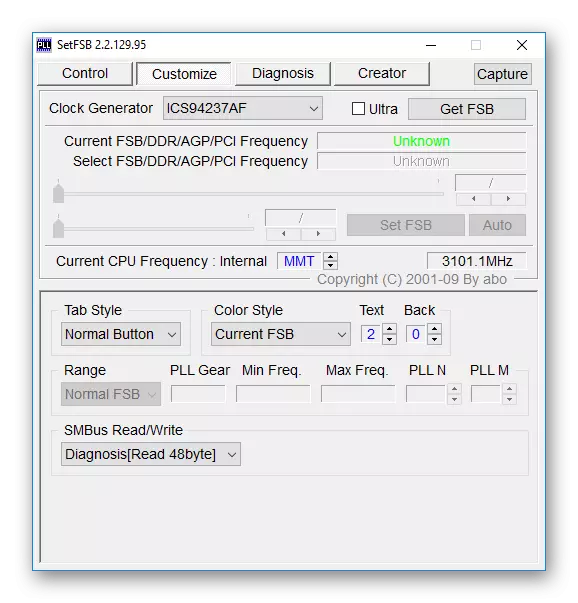
이제이 소프트웨어를 통해 프로세서 가속에 대해 직접 이야기 해 봅시다. 여기서는 주파수를 책임지는 슬라이더를 움직여서 특별히 지정된 메뉴에서 수행됩니다. 사용자로부터 최적의 값을 설정하고 변경 사항을 저장 한 다음 테스트 안정성 테스트를 생성해야합니다. 또한 SetFSB는 최대 값을 설치할 수있는 값을 표시합니다. 이 소프트웨어를 통해 규제하는 전압은 작동하지 않습니다. SETFSB의 주요 기능은 현재 운영 체제 세션에서만 변경 사항을 사용하여 작업 중입니다. 재부팅 후 모든 설정이 자동으로 촬영됩니다. 이러한 알고리즘은 비상 차단이 발생할 경우 빈도가 다시 기본 상태가 될 것이고 PC의 다음 시작은 다시 올바르게 전달되어 아티팩트의 모양이 없기 때문에 소프트웨어의 단점과 소프트웨어의 장점을 고려할 수 있습니다. ...에
CPUFSB.
CPUFSB는 최신 마더 보드를 사용할 때 호환성에 문제가 발생하는 오히려 고급 솔루션입니다. 그러나 잘 알려진 제조업체의 마더 보드 소유자는이 응용 프로그램이 적절한 모델을 선택할 수있는 모델 목록을 가지고 있기 때문에 걱정할 가치가 없습니다. PLL 유형은 수동으로 필요하고 가속화로 전환해야합니다. CPUFSB 인터페이스는 가능한 한 많이 이루어지며 이해할 수 있으며 러시아어 인터페이스 언어를 지원하며 초보자가 현재를 처리하는 데 도움이됩니다.
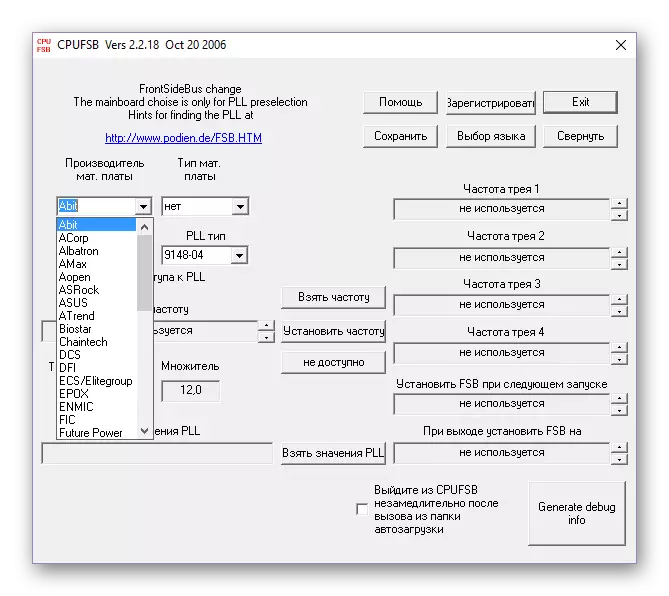
마더 보드와 프로세서를 선택한 후 사용자는 구성 요소 자체의 요구 및 기능에 따라 필요한 주파수를 설치하기 위해서만 남아 있습니다. CPUFSB에서는 사용 가능한 프로파일 중 하나를 사용하여 현재 세션에 대한 임시 값을 만들고 새 운영 체제 세션을 만들 때 즉시 설정할 값을 설정할 수 있습니다. "TRAERA 주파수"항목에 대해서는 작업 표시 줄의 응용 프로그램 아이콘을 마우스 오른쪽 버튼으로 클릭하면 사용자의 요청에 따라 프로파일 간 전환이 이루어집니다. CPUFSB에서 더 많은 기능이 없습니다. CPU에서로드를 볼 수 없으며, 전압을 설정하고 온도를 확인하고 사용자가 다른 보조 애플리케이션을 찾는 것을 강요합니다.
softfsb.
SoftFSB라는 다음 해결책은 일반 기능을 수집하고 동일한 알고리즘에서 작동하기 때문에 이전에 논의 된 두 가지와 매우 유사합니다. 또한 먼저 마더 보드와 프로세서를 결정해야하며, 주파수를 조정 해야하는 해당 슬라이더만이 활성화되어야합니다. 또 다른 작은 섹션에서는 현재 주파수가 표시되므로 변경 사항을 처리하는 데 도움이됩니다.
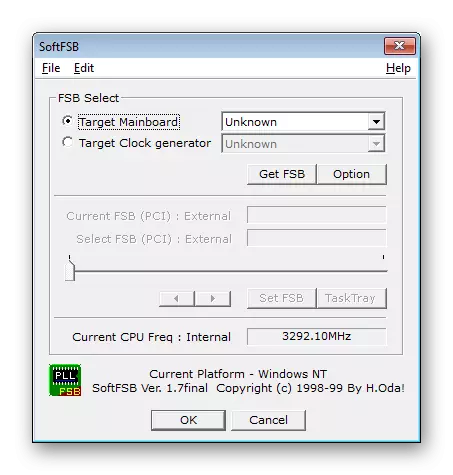
설정을 완료 한 후 "TaskTray"버튼을 클릭 한 후에 수행 한 현재 세션에서 테스트하는 것이 좋습니다. 최종 구성이 적합한 경우 "FSB 설정"을 클릭하여 PC가 재부팅 된 후에도 재설정되지 않는 변경 사항을 적용하려면됩니다. SoftFSB에서 더 많은 것을 알려주는 기능이나 뉘앙스가 없습니다. 오버 클러킹의 원리는 표준이며 초보 사용자조차도 그를 이해할 것입니다. 그러나 이것은 매우 조심스럽게 사용해야한다는 사실을 취소하지 않습니다.
ClockGen.
Clockgen - 시스템의 상태를 실시간으로 표시하고 중앙 프로세서를 포함하여 다른 장비의 주파수를 변경할 수 있으므로 더욱 고급 소프트웨어를 사용할 수 있습니다. ClockGen의 주파수 제어는 개별 슬라이더를 이동하여 수행되지만 이제는 여러 지표를 볼 수 있습니다. 로드에 따라 상태가 변경되며, 이는 임계 값을 결정할 수 있고 지표를 과잉 할 수 없습니다.
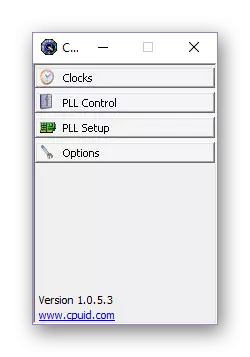
구성 요소의 나머지 부분을 사용하면 사물이 동일합니다. 고급 사용자의 경우 클럭 생성기를 구성 할 수 있지만이 항목에서 적절한 지식을 가져야합니다. 최적 구성을 선택한 후 모든 변경 사항 만 최신 상태로 유지되므로 오토로로드에 ClockGen을 자동으로 추가해야합니다. 이 기능은 ClockGen의 주요 단점이며, 많은 사람들이 주파수를 늘리고 소프트웨어를 삭제하려는 경우가 있습니다.
Asus Turbov Evo.
우리는 ASUS에서 출생지의 일부 소유자에게만 관련이 있기 때문에 ASUS Turbov Evo 프로그램을 오늘날의 자료의 마지막 장소에 두었습니다. 유틸리티가 시스템 보드 드라이버와 함께 컴퓨터에 설치되어 있기 때문에 공식 사이트 또는 타사 소스에서 다운로드하는 것은 쉽지 않습니다. 아래 링크를 클릭하여 웹 사이트의 다른 기사 에서이 프로세스에 대해 자세히 알아보십시오.
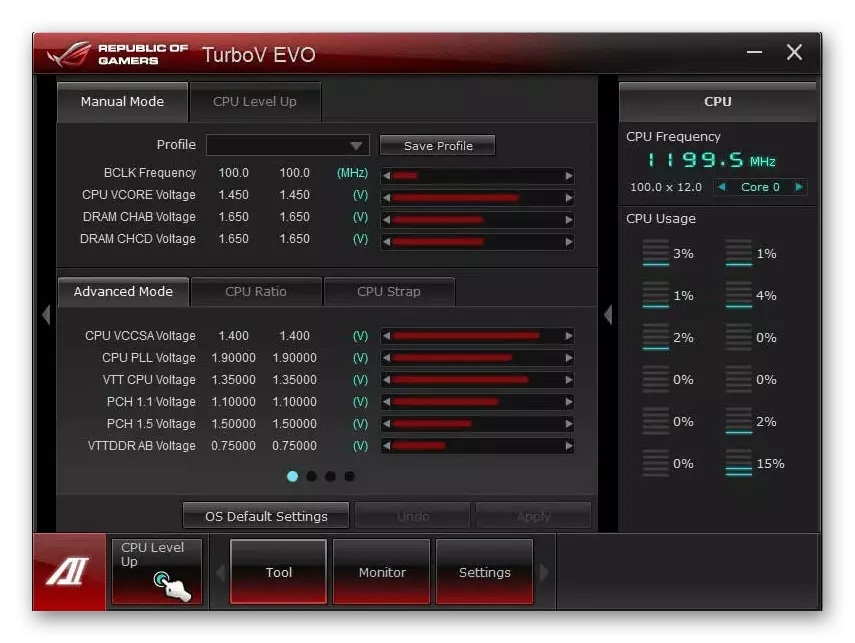
작동 원리 ASUS Turbov EVO는 다음과 같습니다. 한 메뉴 내에서 전압과 빈도를 변경할뿐만 아니라 즉시 이러한 매개 변수가 프로세서의 성능에 반영되는지 확인할 수 있습니다. 또한 ASUS Turbov Evo에는 "자동 튜닝"기능이 있습니다. 주파수 활성화 후에는 게임을 할 때 구성 요소의 상승 된로드에서 자동으로 증가 할 것입니다. 이와 함께 쿨러의 회전 속도가 증가하여 더 많은 집중적 인 냉각이 보장 될 것입니다. 이 소프트웨어 에서이 소프트웨어에서 이루어진 모든 변경 사항은 단추 단추 단추를 눌러 재설정 할 수 있으므로 임의 또는 잘못된 설정에 매우 유용합니다.
자세히 읽어보십시오 : 마더 보드 드라이버 설치
오늘날의 자료가 끝나면 프로세서의 올바른 가속화는 시스템의 안정성을 테스트하고 현재의 온도 및 부하를 보이는 추가 프로그램이 필요할 수도 있습니다. 마더 보드 또는 CPU. 이 주제에 대한 우리 사이트에는 별도 리뷰가 있습니다. 위치한 헤드 라인 중 하나를 클릭하여 익숙하도록 이동하십시오.
또한보십시오:
철 컴퓨터를 결정하는 프로그램
컴퓨터 테스트 프로그램
컴퓨터의 온도 확인을위한 프로그램
